「英語のリスニング力を上げたい」「ネイティブのような自然な英語を話したい」
そんな思いから、Netflixで洋画や海外ドラマを見る人は多いでしょう。最近では、YouTubeでもネイティブの映像が山ほどありますよね。
今回は、NetflixとYouTubeで英語を楽しく勉強したい人、それらを活用した勉強をもっと捗らせたい人におすすめのツール「Language Reactor」について紹介します。
Language Reactorとは
Language Reactorは、外国語学習をサポートするさまざまな機能を提供するツール(Chrome拡張機能)です。
公式サイトでは以下のように紹介されています。
Language Reactorは、言語学習を支える強力なツールボックスです。 ネイティブな素材の発見、理解、学習に役立ちます。 Language Reactorを使えば、さらに効果的に、興味を持って楽しく学習できます! (旧「Language Learning with Netflix」)
実際にさまざまな機能がありますが、外国語学習者にとって最も嬉しい機能(少なくとも私にはw)は、「映画や動画で使われている言語の理解・学習をサポートする機能」でしょう。
「でも、NetflixとYouTubeも、外国語の字幕を表示できるんじゃなかったっけ?」と思った方、そのとおりです。
それらのアプリ(サイト)で字幕のON/OFFや言語の選択ができるので、特に他のツールを使わなくても、字幕を見ることはできますよね。
ただ、残念ながら、NetflixとYouTubeは同時に1つの言語の字幕しか表示できないのです。
読者のみなさんの中には、ネイティブが話すスピードに耳が追いつけなくて困ったという経験をされた方はいませんか?経験のある方は、映画でも同じような状況になるはずです。
そこから、ネイティブの会話を理解し、勉強につなげるためには、以下のような行動を取るでしょう。
映画の中で、ネイティブが話したことが聞き取れませんでした。
ある程度リーディングができる人は、まず英語(外国語)字幕を見るでしょう。そうすると、次は見慣れない単語や表現が出てくるので、日本語(母語)字幕を見たり、辞書で調べたりするでしょう。
ある程度内容が理解できたら、ネイティブの発音をもう一度聞きます。何度も該当箇所に戻って、繰り返し聞きます。(同じ場所を見つけて戻るのもけっこう大変ですよね)
次は、ネイティブのように話す練習。また何度も繰り返し聞きながら練習します。
…
なんとなく感づいた方もいると思いますが、これ、実際に実行するとかなりの時間がかかります。30秒程度の場面に、5分も10分もかかることもあります。
きっと「勉強にはなるけど、なかなか進まないし、作業が面倒…!」と感じる人もいるでしょう。実際に、私もその一人でした。
そんな中で見つけたツールが、Language Reactorです。これがあるだけで、“ネイティブが使う言い回しや単語を確認する作業”を、簡単かつ効率的にできるようになるんです!
Language Reactorの3つの便利な機能
それでは、Language Reactorの便利な機能を3つにまとめて紹介します。
2言語の字幕を同時表示できる
先述のとおり、NetflixとYouTubeで表示できる字幕は1言語までですが、Language Reactorを使えば2言語の字幕を同時表示できます。
例えば、「母語+外国語」の2言語の字幕を表示させれば、母語で内容を理解しながら、ネイティブがどのような表現を使っているか確認を、同時に行うことができるんです。
何度も言語設定を切り替える手間が不要。これは便利ですよね。
ポップアップ辞書でセリフの単語を確認
また、知らない単語や表現が出てきたら、一般的には辞書などを使って意味を調べる人が多いでしょう。
でもLanguage Reactorを使えば、字幕にカーソルをあてるだけで「ポップアップ辞書」が表示され、単語の意味を確認することができるんです。また、確認した単語やフレーズを保存する機能もあります(※有償プラン)。
動画で使われている単語の意味を、辞書なしで、簡単に確認できれば、1フレーズの勉強にかける時間を大幅に短縮できるでしょう。
キーボードで動画再生コントロール可能
個人的に最も感動したのがこちらの機能です。
Language Reactorは、キーボード上の決められたキーを押すだけで、
- 前の字幕に戻る
- 字幕の繰り返し
- 次の字幕に進む
などが行える機能があります。
つまり、自動で前後のフレーズの開始地点に戻り、リピート再生することができるのです。
この機能があれば、長時間の動画でも、何の苦労もせず聞きたいフレーズの場面に戻って再生することができますね。
(「あんなに苦労していたのは何だったんだ・・・」と思ってしまうくらい、簡単に戻れてしまいます・・・)
Language Reactorの便利な機能まとめ
- NetflixとYouTubeの動画字幕を「母語+外国語」など同時に表示できる
- 字幕の単語にカーソルをあてるだけで単語の意味を確認できる
- キーボードで簡単に「前の字幕に戻る/字幕の繰り返し/次の字幕に進む」などの操作が可能
Language Reactorの使い方
次に、Language Reactorの使い方について紹介します。
STEP1. PCでGoogle Chromeの拡張機能をインストール
まずは、Chromeウェブストアで「Language Reactor」という拡張機能をインストールします。
以下からウェブストアに飛ぶことができます。
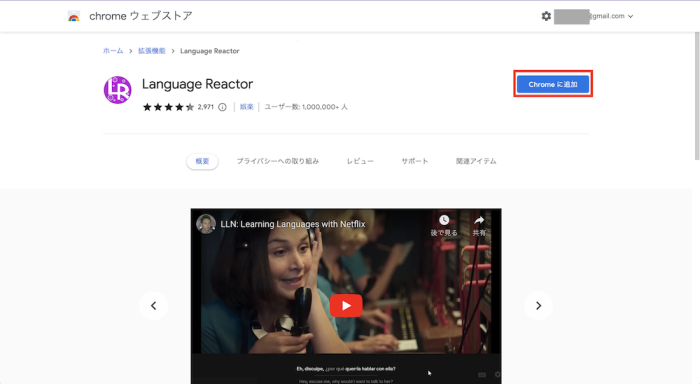
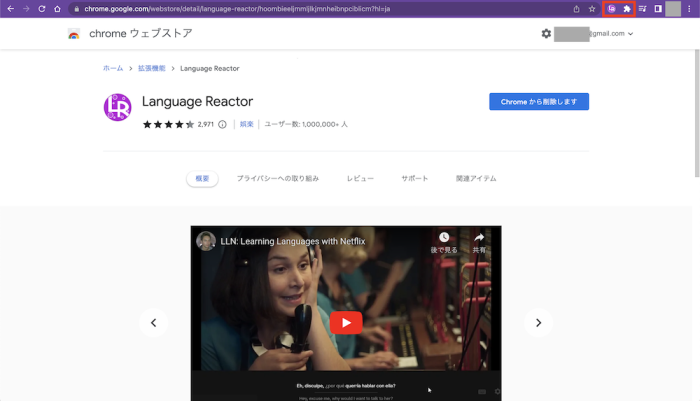
「Chromeに追加」をクリックします。
その後の画面に沿って操作し、セッティングが完了した状態にします。
STEP2. Netflix/YouTubeで動画を開く
次に、NetflixまたはYouTubeで見たい動画を開きます。
ここでは例として、世界中の著名人の講演を開催・配信している「TED」のYouTubeチャンネルから、人気の動画の一つである
Bill Gates: The next outbreak? We’re not ready | TED
を開いてみます。
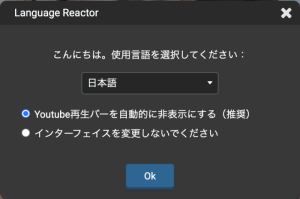
すると、画面中央にこのようなポップアップが表示されます。
使用言語を設定して(日本語のままで良ければそのままでOK)で「OK」をクリックします。
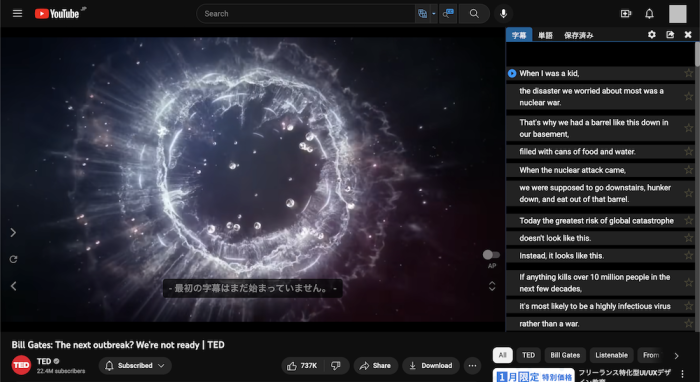
すると、このように右サイドバーに書き起こしの一覧、動画の下部には2言語の字幕が表示されるようになります。
STEP3. ポップアップ辞書を表示する
動画の下部に表示されるネイティブ言語の字幕にカーソルをあてると、イメージのように意味が表示されます。

STEP4. 前後の字幕に戻る/進む
動画再生をコントロールするためのキーは、以下のように定義されています。
キーボードのキーでプレイヤーをコントロールできます。
- 「a」で前の字幕に戻ります。
- 「s」で字幕を繰り返します。
- 「d」で次の字幕に進みます。
- 「スペースキー」で再生・一時停止します。
引用:https://www.languagereactor.com/help/basic#showSetupComplete=
どのキーで操作するかは設定画面で変更もできるようなので、必要があれば設定すると良いでしょう。
詳しい操作方法は以下の公式ページで紹介されています。
実際に使ってみた感想
既に説明する中でも感想を書きましたが、実際に使ってみた感想を一言でまとめるとしたら「”便利”以上に”ストレスフリー”」という感じです。
そもそも、「英語をネイティブのように話すための勉強法」として、「ネイティブの話し方をそっくりマネして話す(練習をする)」ということがよく言われます。NetflixやYouTubeで配信されているネイティブの動画は、その教材として打って付けなのです。
でも、Language Reactorを使う前は、同じフレーズを繰り返し見聞きするのに手間がかかったため、非常にストレスを感じていました・・・。最高の教材がものによっては無料で手に入るのに、使いにくい。とても残念な状態ですよね。
Language Reactorのおかげでこのストレスから解放され、しかも無料でも十分な機能が使えるのは、本当に「ありがたい」の一言です。
もはや一言でまとまらないくらい(笑)便利なツールですよ〜。ぜひ他の英語学習者のみなさんにもおすすめしたいです。
まとめ
Language Reactorは、「ネイティブが使っている自然な英語」を学んだり、「ネイティブのように話す」ための練習をするのに非常に便利なツールです。しかも基本の機能は無料で使えます。
英語をマスターするまでには長い年月がかかります。だからこそ、このようなツールを使って、効率化できるところは効率化しながら勉強を進めていきたいですね!


コメント